HEIC ke PNG: Cara Memastikan Gambar Anda Dapat Diakses di Semua Perangkat
HEIC (High-Efficiency Image Format) adalah format gambar yang relatif baru yang perlahan mendapatkan popularitas di kalangan pengguna iOS dan Mac karena kemampuannya menghemat ruang. Meskipun merupakan format yang efisien, tidak semua perangkat dan program mendukung gambar HEIC. Ini bisa membuat frustasi, terutama saat Anda ingin berbagi foto dengan teman dan keluarga yang mungkin tidak memiliki akses ke perangkat yang kompatibel dengan HEIC.
Untungnya, mengonversi gambar HEIC ke format PNG yang didukung secara luas dapat menyelesaikan masalah ini. Jika Anda memiliki kesulitan yang sama, kami akan mengeksplorasi manfaatnya HEIC ke PNG konversi dan berbagai metode untuk mengonversi gambar HEIC ke PNG. Lihat di bawah untuk mempelajari lebih lanjut.
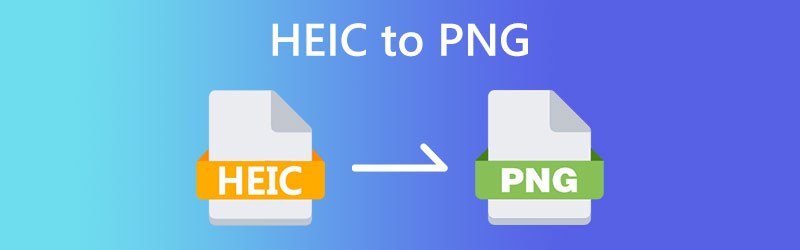
ISI HALAMAN
Bagian 1. HEIC vs. PNG
HEIC dan PNG adalah dua format gambar populer yang memiliki kelebihan dan kekurangan masing-masing. HEIC, seperti namanya, adalah format efisiensi tinggi yang dapat menyimpan gambar berkualitas tinggi dalam ukuran file yang lebih kecil. Ini membuatnya ideal untuk perangkat seluler dengan ruang penyimpanan terbatas. Di sisi lain, PNG adalah format lossless yang menjaga kualitas gambar asli tanpa kehilangan data apa pun selama kompresi. Ini menjadikannya pilihan tepat untuk gambar yang membutuhkan transparansi, seperti logo dan ikon.
Meskipun HEIC dan PNG memiliki kekuatan masing-masing, kompatibilitasnya dengan perangkat dan program yang berbeda dapat menjadi faktor penting untuk dipertimbangkan. HEIC adalah format yang relatif baru, dan tidak semua perangkat dan program mendukungnya. Di sisi lain, PNG telah ada sejak lama dan didukung secara luas di berbagai platform. Aspek lain yang perlu dipertimbangkan adalah kemudahan penggunaan saat mengedit dan memanipulasi gambar. Meskipun kedua format tersebut dapat diedit, PNG adalah format yang lebih serbaguna dalam hal dukungannya untuk transparansi, lapisan, dan ruang warna. Jika Anda ingin mempelajari cara mengonversi gambar HEIC ke PNG, lihat konverter HEIC ke PNG di bawah ini.
Bagian 2. Cara Mengonversi HEIC ke PNG
1. Konversi Online
Alat gratis online HEIC ke PNG ini memungkinkan Anda mengonversi gambar HEIC ke format PNG dengan mudah dan cepat. Ini adalah pilihan yang bagus bagi mereka yang perlu mengonversi sejumlah kecil gambar dengan cepat dan menginginkan solusi tanpa kerumitan tanpa perlu menginstal perangkat lunak apa pun.
Langkah 1. Buka browser web pilihan Anda dan navigasikan ke situs web Konversi Online.
Langkah 2. Kemudian, mengungkapkan Konverter gambar menu tarik-turun dan pilih Ubah ke PNG untuk mengonversi gambar HEIC Anda ke PNG.
LANGKAH 3. Setelah itu, Anda akan diarahkan ke halaman berikutnya, yaitu halaman konversi. Dari sini, klik Pilih File tombol dan unggah foto HEIC Anda.
LANGKAH 4. Selanjutnya, centang Mulailah tombol untuk mengubah HEIC ke PNG, dan klik Unduh tombol untuk mengunduh file PNG Anda yang telah dikonversi.
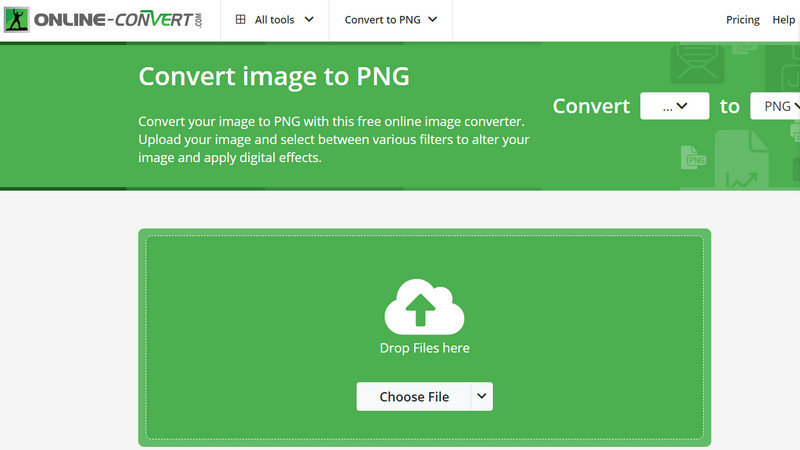
2. Adobe Photoshop
Adobe Photoshop adalah utilitas yang banyak digunakan untuk mengedit gambar yang menyediakan kemampuan untuk membuka gambar HEIC dan menyimpannya dalam berbagai format, termasuk PNG. Meskipun ini merupakan opsi yang lebih canggih, perangkat lunak ini menawarkan berbagai alat untuk mengedit dan memanipulasi gambar, menjadikannya pilihan tepat bagi mereka yang membutuhkan kemampuan lebih lanjut saat bekerja dengan gambar.
Langkah 1. Luncurkan Adobe Photoshop di komputer Anda. Setelah Anda menjalankan perangkat lunak, buka Mengajukan menu dan klik Buka.
Langkah 2. Jelajahi file Anda dan pilih gambar HEIC yang ingin Anda konversi. Selanjutnya, simpan file tersebut di PNG. Dengan file HEIC sekarang terbuka di Photoshop, buka Mengajukan menu dan klik Simpan Sebagai. Dalam Simpan Sebagai kotak dialog, pilih PNG sebagai format dari menu drop-down.
LANGKAH 3. Sekarang, unduh file yang dikonversi. Setelah proses penyimpanan selesai, navigasikan ke lokasi tempat Anda menyimpan file PNG dan buka untuk mengonfirmasi bahwa konversi berhasil.
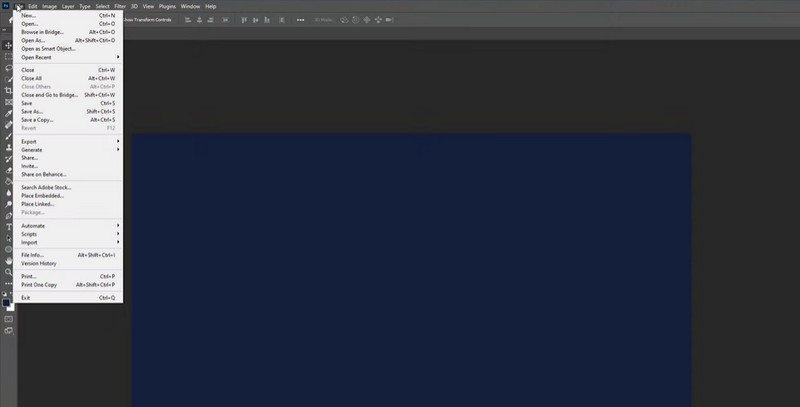
3. Pengonversi Video Vidmore
Pengonversi Video Vidmore adalah alat konversi video hebat yang menawarkan dukungan untuk berbagai format video dan audio, termasuk gambar HEIC. Ini menyediakan kotak alat yang menyertakan pengonversi gambar, yang memungkinkan Anda mengonversi gambar HEIC ke format PNG, serta format gambar lain seperti JPG, BMP, dan GIF. Selain itu, ini dapat mengonversi HEIC ke PNG secara batch dengan sangat mudah. Untuk mempelajari cara kerjanya, ikuti panduan sederhana di bawah ini.
Langkah 1. Instal Vidmore Video Converter
Unduh dan instal Vidmore Video Converter di komputer Anda dengan mencentang Download Gratis tombol dibawah. Pilih penginstal mana yang paling sesuai dengan OS Anda. Artinya, program ini dapat dikonversi karena ada penginstal untuk Mac dan Windows. Luncurkan program setelah proses instalasi.
Langkah 2. Akses Toolbox
Klik Toolbox tab di bagian atas antarmuka untuk mengakses berbagai alat yang tersedia di kotak alat Vidmore Video Converter. Di kotak peralatan, pilih Pengonversi Gambar pilihan. Ini akan membuka jendela baru tempat Anda dapat memilih format keluaran untuk gambar HEIC Anda.
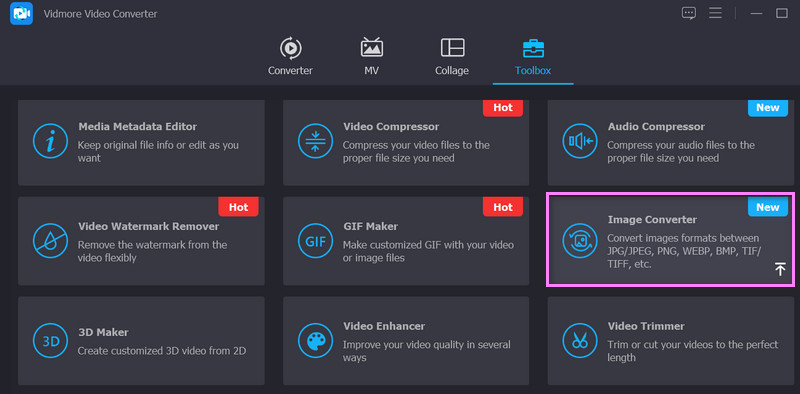
Langkah 3. Tambahkan file HEIC
Sekarang, klik Plus tombol tanda tangan dari antarmuka unggah program. Kemudian, pilih file HEIC yang ingin Anda konversi ke PNG.
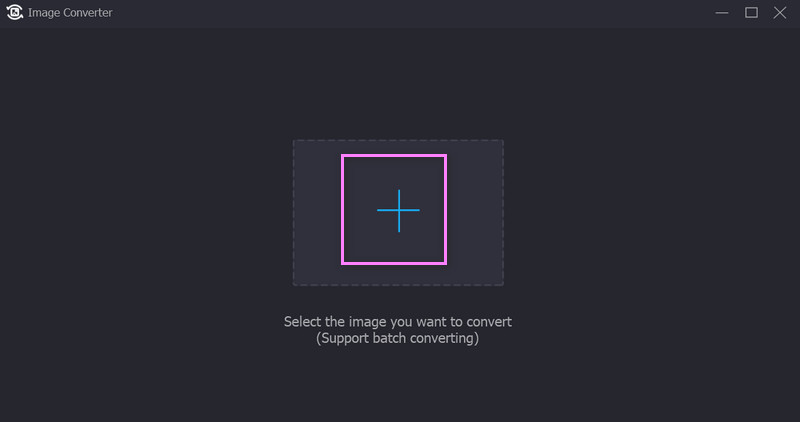
Langkah 4: Pilih PNG sebagai Format Keluaran dan Konversi
Pilih PNG sebagai format output dari Konversi Semua ke menu tarik-turun. Anda juga dapat menyesuaikan kualitas dan zoom foto dengan mengeklik pengaturan ikon. Terakhir, tekan tombol Ekspor untuk memulai proses konversi.
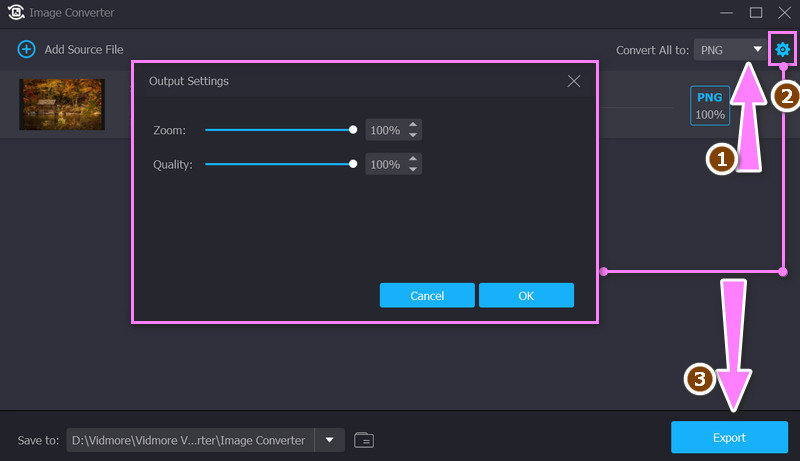
Bagian 3. FAQ tentang Konversi HEIC ke PNG
Bagaimana cara mengonversi HEIC ke PNG di Windows?
Aplikasi Paint baru dari Microsoft Windows hari ini sekarang mendukung gambar HEIC. Dengannya, Anda dapat menyimpan gambar dalam berbagai format gambar. Untungnya, ini dapat menyimpan file HEIC ke gambar PNG.
Bisakah saya mengonversi HEIC ke PNG tanpa kehilangan kualitas?
Mengonversi HEIC ke PNG dapat menyebabkan penurunan kualitas karena perbedaan kompresi dan kedalaman warna. Namun, jika file HEIC asli berkualitas tinggi, penurunan kualitas harus diminimalkan.
Bisakah saya mengonversi file HEIC ke PNG di Windows sekaligus?
Ya, Anda dapat menggunakan alat konversi batch untuk mengonversi beberapa file HEIC ke format PNG sekaligus di Windows. Misalnya, Vidmore Video Converter mendukung konversi batch file HEIC ke PNG.
Kesimpulan
Pada akhirnya, alat terbaik untuk HEIC ke PNG konversi akan tergantung pada kebutuhan dan persyaratan spesifik Anda. Alat online adalah pilihan bagus bagi mereka yang perlu mengonversi sejumlah kecil gambar dengan cepat, sementara perangkat lunak desktop menawarkan fleksibilitas dan opsi penyesuaian yang lebih besar.


